Niektoré procesy Windows bežia v popredí a takmer všetky ostatné procesy bežia na pozadí. “SystemSettings.exe“ je jedným z tých procesov, ktoré sa spúšťajú, aby zabezpečili efektívne fungovanie nastavení systému Windows. Ak teda vo vašom systéme zlyhávajú nastavenia a všimnete si toto chybové hlásenie “SystemSettings.exe prestal fungovať“ sa objavil na vašej obrazovke.
Obsah
Oprava 1 – Spustite niektoré príkazy powershell
Skúste problém vyriešiť spustením týchto príkazov powershell.
1. Stlačte tlačidlo Win kľúč a napíš „powershell“ vo vyhľadávacom poli.
2. Potom klepnite pravým tlačidlom myši na „Windows PowerShell“ a kliknite na „Spustiť ako správca“, aby ste k nemu mali prístup.
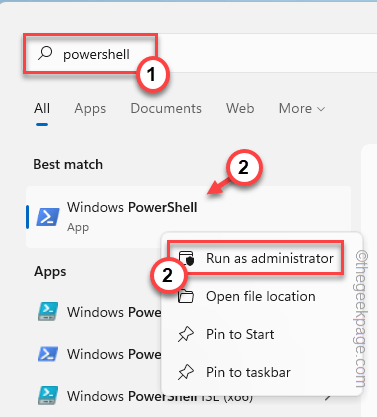
REKLAMA
3. teraz prilepiť tento kód do terminálu PowerShell a stlačte Zadajte.
Get-AppXPackage -AllUsers -Name windows.immersivecontrolpanel | Foreach {Add-AppxPackage -DisableDevelopmentMode -Register “$($_.InstallLocation)\AppXManifest.xml” -Verbose}

4. Potom spustite aj tento kód.
PowerShell -ExecutionPolicy Unrestricted -Command "& {$manifest = (Get-AppxPackage *immersive controlpanel*).InstallLocation + '\AppxManifest.xml'; Add-AppxPackage -DisableDevelopmentMode -Register $manifest}"
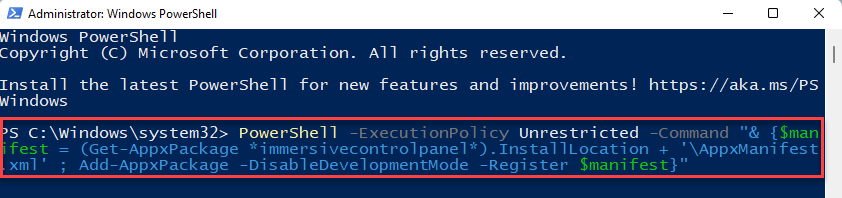
Potom zatvorte terminál PowerShell. potom reštartovať váš systém a po reštartovaní zariadenia otestujte, či to funguje.
Oprava 2 – Pozastavte antivírus
Antivírus môže brániť správnemu fungovaniu SystemSettings.exe. Skúste pozastaviť antivírus a zaradiť ho do zoznamu vylúčení.
1. Zatvorte aplikáciu Nastavenia, ak je ešte otvorená.
2. Pozorne sa pozrite na ľavý roh panela úloh. Všimnete si ikonu šípky nahor. Kliknite naň.
3. Tu nájdete niekoľko skrytých ikon vedľa antivírusu, ktorý používate.
4. Stačí klepnúť pravým tlačidlom myši na antivírusový softvér a klepnúť na „Pozastaviť ochranu“, aby ste ho dočasne pozastavili.
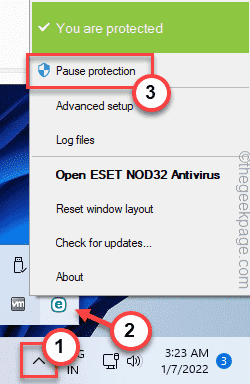
Teraz spustite panel Nastavenia a skontrolujte, či funguje.
Existuje ďalšia vec, ktorú môžete urobiť vo svojom antivírusovom nastavení, aby z neho ospravedlnila aplikáciu nastavení.
Kroky na vloženie súboru Settings.exe do zoznamu vylúčení
Ukázali sme, ako umiestniť súbor Settings.exe do zoznamu vylúčení antivírusu v programe Windows Security. Kroky by mali byť rovnaké pre akýkoľvek iný antivírusový softvér.
1. Otvorte Zabezpečenie systému Windows.
2. Keď sa otvorí, klepnite na „Ikona Domov“ a potom kliknite na „Ochrana pred vírusmi a hrozbami“.
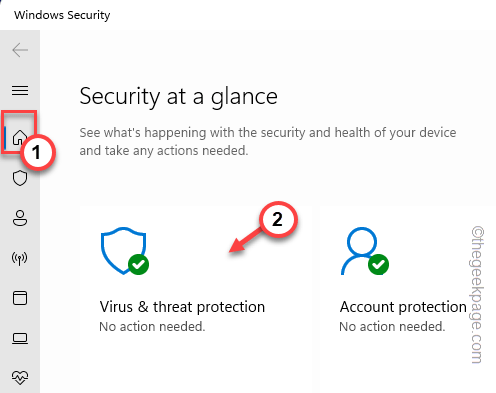
4. Ak prejdete nadol do časti „Nastavenia ochrany pred vírusmi a hrozbami“, kliknite na „Spravovať nastavenia“.
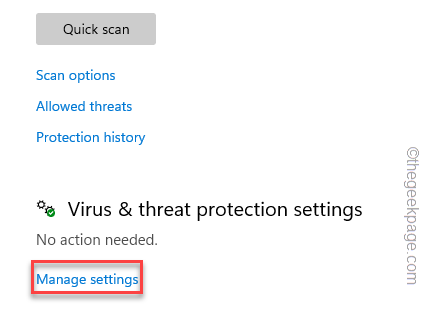
5. Klepnite na „Pridajte alebo odstráňte vylúčenia“.

7. Teraz klepnite na „Pridajte vylúčenie“.
8. Z rozbaľovacej ponuky vyberte „Súbortyp “.

9. Potom prejdite na toto miesto -
C:\Windows\ImmersiveControlPanel
10. Vyberte možnosť „Systémové nastavenia“ v tomto priečinku a klepnite na “OTVORENÉ“.

Týmto spôsobom môžete umiestniť SystemSettings.exe do zoznamu vylúčení antivírusu.
Nastavenia by mali vo vašom systéme fungovať dobre.
Oprava 3 – Spustite jednoduchú kontrolu DISM
Ak vo vašom systéme chýbajú niektoré základné súbory, malo by vám pomôcť spustenie kontroly SFC a DISM.
1. Obidve skenovania môžete spustiť z terminálu CMD. Takže stlačte Windows kľúč a R kľúč.
2. Keď sa zobrazí pole Spustiť, napíšte „cmd“ na paneli Spustiť. Stačí stlačiť tlačidlo Ctrl+Shift+Enter kľúče spolu.

3. Vložte tento kód do terminálu a stlačte Zadajte.
sfc /scannow
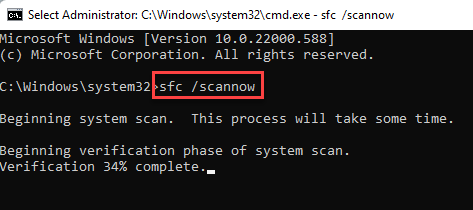
Nechajte Windows chvíľu spustiť a dokončite proces skenovania.
4. Po dokončení skenovania spustite tento kód a obnovte systémové súbory pomocou kontroly DISM.
DISM.exe /Online /Cleanup-image /Restorehealth
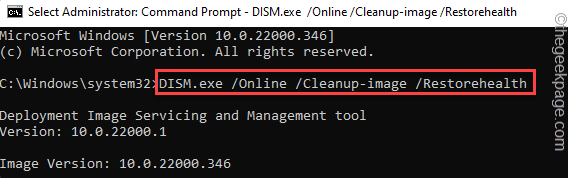
Po dokončení procesu skenovania zatvorte terminál. Potom skontrolujte, či nastavenia fungujú alebo nie.
REKLAMA


